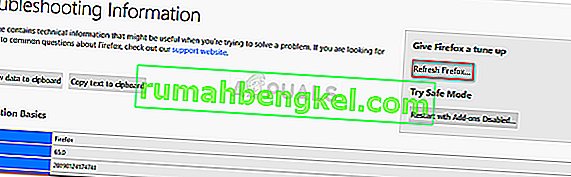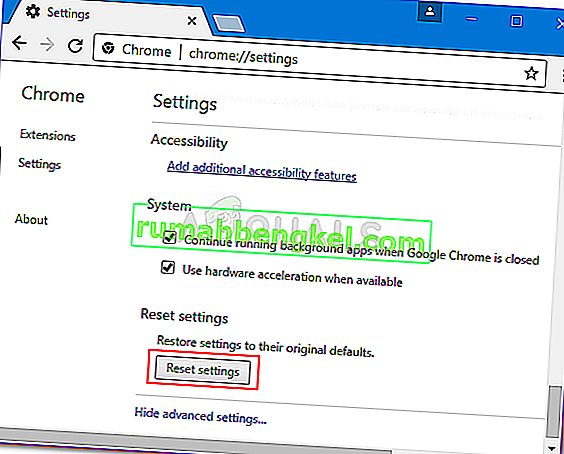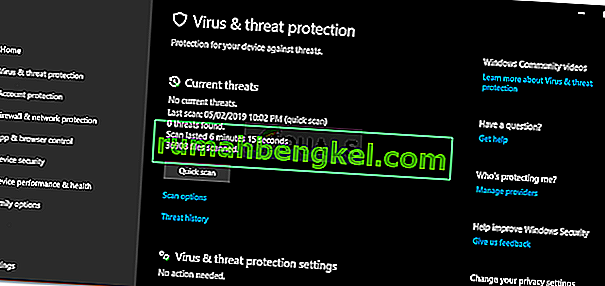Если вы сталкиваетесь с сообщением об ошибке « Наши системы обнаружили необычный трафик из вашей компьютерной сети » при поиске чего-либо в Google, вы использовали его слишком быстро. Что ж, это происходит, когда системы Google думают, что отправляемые запросы выполняются автоматически роботом или вирусом. По сути, когда вы что-то ищете в Google, вы отправляете запросы на серверы, которые затем отвечают на ваш соответствующий запрос. Однако, если запросы отправляются слишком быстро, вы будете остановлены указанным сообщением об ошибке.

Сообщение об ошибке может быть связано с рядом факторов, которые мы подробно обсудим ниже, но чтобы дать вам общее представление, это может быть связано с вашим VPN-соединением, конфигурацией браузера и т. Д. Важно отметить, что ошибка Сообщение не означает, что Google отслеживает вашу активность или ведет учет вашей сети, это скорее всего лишь предположение, сделанное системами Google.
Если вы еще не знаете, автоматический трафик означает, что запросы, отправляемые в системы Google, выполняются с использованием автоматизированных инструментов и т. Д. Такие запросы считаются автоматизированными Google, из-за чего появляется сообщение об ошибке, чтобы предотвратить такой трафик.
Примечание. Если вы часто пользуетесь поиском Google, это сообщение об ошибке является нормальным, и вам следует использовать recaptcha, чтобы подтвердить свою личность. Если вы не выполняете таких поисков и по-прежнему получаете сообщение об ошибке, выполните следующие действия.
Что вызывает сообщение об ошибке «Наши системы обнаружили необычный трафик из вашей компьютерной сети»?
Как мы уже упоминали выше, эта ошибка может быть вызвана рядом факторов. Эти факторы включают -
- VPN-соединение: большинство людей обычно видят сообщение об ошибке, когда используют VPN-соединение. Такой случай довольно распространен, и вам просто нужно отключить VPN, чтобы решить эту проблему.
- Вредоносное содержимое в вашей системе: в некоторых случаях сообщение об ошибке может быть связано с вредоносным содержимым в вашей системе. Шансы на такой случай довольно просты, хотя вероятность все же есть.
- Конфигурация браузера. Браузер, который вы используете для доступа к сайту и выполнения поиска, также играет жизненно важную роль в появлении сообщения об ошибке. В некоторых случаях ответственной стороной могут быть сторонние расширения, которые вы добавили в свой браузер.
- Сетевое подключение: ваше сетевое подключение также может иногда вызывать сообщение об ошибке. Если вы используете общедоступную сеть, сообщение об ошибке могло быть создано из-за трафика с других устройств.
Теперь, когда вы знаете возможные причины сообщения об ошибке и его значение, мы перейдем к решениям. Вы можете применить следующие исправления, чтобы изолировать проблему.
Решение 1. Отключите VPN
Если вы использовали VPN-соединение, когда появлялось сообщение об ошибке, вам следует попытаться отключить VPN, а затем посмотреть, решит ли это проблему. Виртуальные частные сети часто вызывают такие проблемы, когда вы проводите поиск в Google, поэтому, если вы хотите, чтобы сообщение об ошибке исчезло, вам придется прекратить использование VPN-соединения.

Решение 2. Сбросить браузер
Настройки вашего браузера также могут вызывать такие проблемы из-за установленных сторонних надстроек и т. Д. В таком случае вам придется сбросить настройки браузера, чтобы получить конфигурацию по умолчанию.
Вот как сбросить Mozilla Firefox :
- Нажмите кнопку Alt , чтобы активировать строку меню .
- Щелкните « Справка», а затем выберите « Информация для устранения неполадок» .
- Нажмите кнопку « Обновить Firefox », чтобы сбросить Firefox.
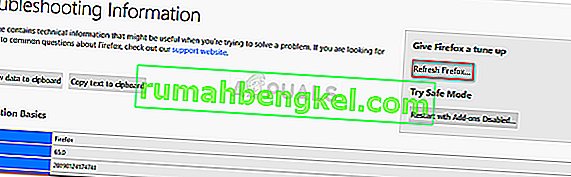
Если вы используете Google Chrome , вы можете сбросить его, выполнив следующие действия:
- Нажмите кнопку меню (3 точки) в правом верхнем углу Google Chrome.
- Перейдите в « Настройки» и нажмите « Показать дополнительные настройки » внизу.
- Нажмите кнопку « Сбросить настройки », чтобы сбросить настройки браузера.
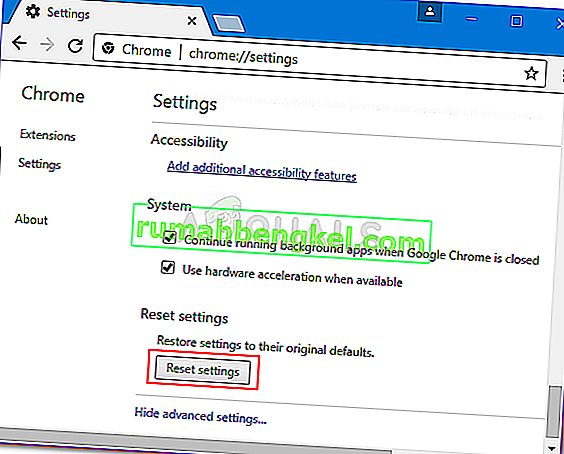
Решение 3. Перезагрузите систему и маршрутизатор.
Если указанные выше решения не помогли устранить сообщение об ошибке, вы можете попытаться изолировать проблему, сначала перезапустив систему. Если проблема не устраняется даже после перезагрузки, перейдите к перезагрузке маршрутизатора. Перезагрузка маршрутизатора, скорее всего, позволит обойти проблему.
Решение 4. Выполните сканирование на вредоносное ПО
Как мы уже упоминали, сообщение об ошибке в редких случаях может быть связано с каким-либо вредоносным содержимым в вашей системе. В таком случае вам следует выполнить сканирование с помощью Защитника Windows или любого стороннего антивируса, который вы установили в своей системе. Если будет обнаружен какой-либо вирус, Защитник Windows или сторонний антивирус позаботятся об этом, и ваша проблема должна быть исправлена. Чтобы выполнить сканирование с помощью Защитника Windows, сделайте следующее:
- Нажмите Windows Key + I, чтобы открыть Настройки .
- Введите « Вирусы и угрозы » в строку поиска и нажмите Enter .
- Оказавшись там, просто нажмите « Быстрое сканирование», чтобы быстро найти любой вредоносный контент.
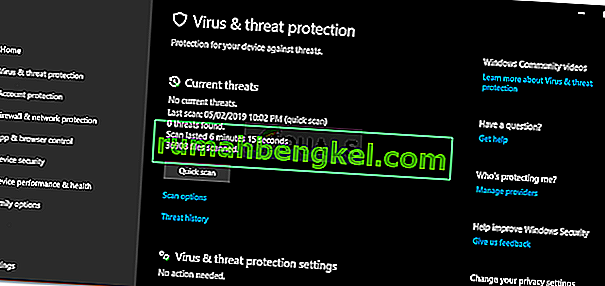
- Вы также можете выполнить полное сканирование, щелкнув Параметры сканирования и выбрав там полное сканирование .